После установки, сперва настроим локальную сеть провайдера и vpn для интернета. Напоминаю схема сети:
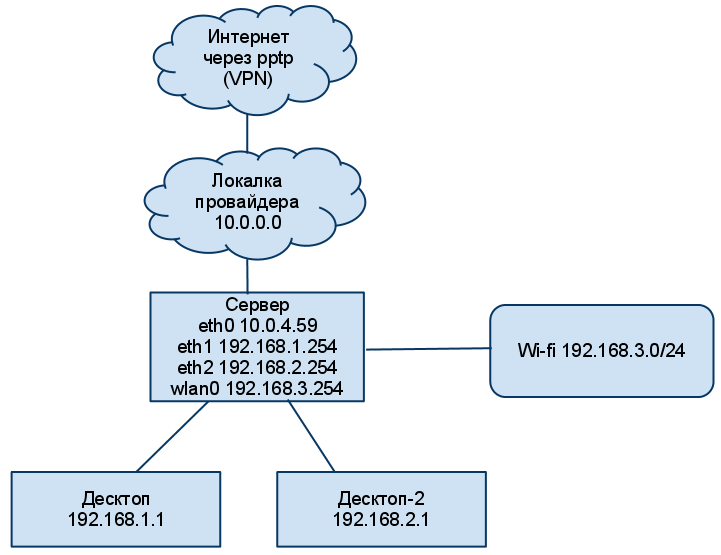
Локальная сеть провайдера будет на интерфейсе eth0. Внутренняя сеть на интерфейсах eth1 и eth2.
Сами настройки сети находятся в файле: /etc/network/interfaces
Настройки сети провайдера: ip: 10.0.4.59, маска: 255.255.255.0, шлюз: 10.0.4.254, dns: 10.0.0.1 и 10.0.0.10
В домашней сети у сервера будут ip 192.168.1.254 и 192.168.2.254
nano /etc/network/interfaces
auto lo
iface lo inet loopback
# The primary network interface
auto eth0
iface eth0 inet static
address 10.0.4.59
netmask 255.255.255.0
network 10.0.4.0
broadcast 10.0.4.255
gateway 10.0.4.254
dns-nameservers 10.0.0.1 10.0.0.10
auto eth1
iface eth1 inet static
address 192.168.1.254
netmask 255.255.255.0
network 192.168.1.0
broadcast 192.168.1.255
gateway 192.168.1.254
auto eth2
iface eth2 inet static
address 192.168.2.254
netmask 255.255.255.0
network 192.168.2.0
broadcast 192.168.2.255
gateway 192.168.2.254
auto wlan0
iface wlan0 inet static
address 192.168.3.254
netmask 255.255.255.0
gateway 192.168.3.254
Перезагружаем сеть
invoke-rc.d networking restart
По команде ifconfig должно быть примерно следующее:
eth0 Link encap:Ethernet HWaddr 00:22:00:e2:0b:2f
inet addr:10.0.4.59 Bcast:10.0.4.255 Mask:255.255.255.0
inet6 addr: fe80::222:b0ff:fee2:b2f/64 Scope:Link
UP BROADCAST RUNNING MULTICAST MTU:1500 Metric:1
RX packets:34344719 errors:0 dropped:0 overruns:0 frame:0
TX packets:28907703 errors:0 dropped:0 overruns:0 carrier:0
collisions:0 txqueuelen:1000
RX bytes:1153177468 (1.0 GiB) TX bytes:3724435420 (3.4 GiB)
Interrupt:16 Base address:0xc400
eth1 Link encap:Ethernet HWaddr 00:e0:0c:c0:c2:49
inet addr:192.168.1.254 Bcast:192.168.1.255 Mask:255.255.255.0
inet6 addr: fe80::2e0:4cff:fec0:c249/64 Scope:Link
UP BROADCAST RUNNING MULTICAST MTU:1500 Metric:1
RX packets:333947 errors:0 dropped:0 overruns:0 frame:0
TX packets:397715 errors:0 dropped:0 overruns:0 carrier:0
collisions:0 txqueuelen:1000
RX bytes:35492580 (33.8 MiB) TX bytes:466529275 (444.9 MiB)
Interrupt:22
eth2 Link encap:Ethernet HWaddr 00:15:09:3c:d3:8f
inet addr:192.168.2.254 Bcast:192.168.2.255 Mask:255.255.255.0
inet6 addr: fe80::215:e9ff:fe3c:d38f/64 Scope:Link
UP BROADCAST RUNNING MULTICAST MTU:1500 Metric:1
RX packets:21667974 errors:0 dropped:0 overruns:0 frame:0
TX packets:29063568 errors:0 dropped:0 overruns:0 carrier:0
collisions:0 txqueuelen:1000
RX bytes:902706969 (860.8 MiB) TX bytes:90195099 (86.0 MiB)
Interrupt:17 Base address:0xc000
lo Link encap:Local Loopback
inet addr:127.0.0.1 Mask:255.0.0.0
inet6 addr: ::1/128 Scope:Host
UP LOOPBACK RUNNING MTU:16436 Metric:1
RX packets:598219 errors:0 dropped:0 overruns:0 frame:0
TX packets:598219 errors:0 dropped:0 overruns:0 carrier:0
collisions:0 txqueuelen:0
RX bytes:117103916 (111.6 MiB) TX bytes:117103916 (111.6 MiB)
Втыкаем патч корд в сервер в сетевую карту eth1, а другой конец в главный десктоп. Пока что настройте на десктопе вручную сеть: ip: 192.168.1.1, маска: 255.255.255.0, шлюз 192.168.1.254.
Не всегда известно у сетевой карты интерфейс. Попробуйте с компьютера попинговать 192.168.1.254, если не пингуется, вставляйте в другую сетевуху до того момента, когда пинги появятся. Для удобства можно измененить названия интерфейсов (eth0, eth1, eth2 и т.д.) для сетевых карт. Для этого поправьте файл /etc/udev/rules.d/70-persistent-net.rules
Ставим пакеты ssh-server для удалённого управления сервером и pptp-linux для интернета. Во время установки не вынимайте CD диск с установщиком – на нём находятся эти пакеты.
aptitude install openssh-server pptp-linux
Теперь можно зайти на сервер по ssh с десктопа. На компьютере у меня Ubuntu 10.04, поэтому я захожу на сервер командой:
ssh root@192.168.1.254
Принимаем rsa ключ и вводим пароль. Всё, мы на сервере.
Создаём настройки для vpn:
nano /etc/ppp/peers/tvoynet
Настройки для vpn-соединения такие: сервер: vpn.tvoynet.ru, шифрование 128 бит
pty "pptp vpn.tvoynet.ru --nolaunchpppd --nobuffer --loglevel 0"
mtu 1492
mru 1492
connect /bin/true
name ЛОГИН
remotename PPTP
require-mppe-128
#Авто-переподнятие vpn
persist
#Количество попыток для переподнятия
maxfail 0
#Время между попытками переподнятия
holdoff 20
lcp-echo-interval 10
lcp-echo-failure 4
defaultroute
replacedefaultroute
lock
noauth
nodeflate
nobsdcomp
persist
В конфигурации указано следующее: если через 40 секунд (4 раза по 10 секунд) не будет доступен интернет, то будет переподниматься vpn-соединение с промежутками 20 секунд до тех пор, пока соединение не подниметься. Записываем пароль в файл /etc/ppp/chap-secrets:
ЛОГИН PPTP ПАРОЛЬ
Интернет подключается по команде
pon tvoynet
Отключается:
poff tvoynet
Добавляем маршруты для локальных ресурсов (и на всякий случай убираем дефолтные маршруты в домашних подсетях) и подключение к интернету при загрузке. В файл /etc/rc.local вставляем до строки exit 0
route del default dev eth1
route del default dev eth2
route add -net 10.0.0.0 netmask 255.0.0.0 gw 10.0.4.254 eth0
pon tvoynet
Перезагружаем сервер для проверки: shutdown -r now. Должен появиться интерфейс ppp0. Как обычно проверяем наличие интернета пингом до ya.ru
Интернет есть, теперь обновляемся.
Запускаем aptitude. Нажимаем U (это эквивалентно aptitude update) для обновления списка пакетов. Если будут обновления, полявиться раздел: Upgradable Packages (n). Выбираем этот раздел и нажимаем +(плюс). Далее нажимаем g, выведуться все пакеты для обновления, удаления, установки. Можно отменить обновление какого-либо пакета, выбрав его и нажав :(двоеточие). И снова нажимаем g для обновления.
Нужно установить сервер dhcp для раздачи автоматических настроек для домашних компьютеров, а также DNS-сервер bind9.
В aptitude нажимаем .(точка в английской раскладке, левее правого шифта) – это вызовет поиск. Вводим dhcp3 и нажимаем n до тех пор, пока не найдём пакет dhcp3-server, нажимаем +(плюс). Далее опять вызываем поиск, вводим ^bind9$ (^ – означает начало строки, $ – конец строки), т.е. мы ищем по полному совпадению, ставим и его.
Настраиваем DHCP.
Файл /etc/dhcp3/dhcpd.conf
ddns-update-style none;
default-lease-time 31536000;
max-lease-time 31536000;
authoritative;
log-facility local7;
subnet 192.168.1.0 netmask 255.255.255.0 {
option domain-name "";
option domain-name-servers 192.168.1.254;
option routers 192.168.1.254;
range 192.168.1.50 192.168.1.150;
}
subnet 192.168.2.0 netmask 255.255.255.0 {
option domain-name "";
option domain-name-servers 192.168.2.254;
option routers 192.168.2.254;
range 192.168.2.50 192.168.2.150;
}
subnet 192.168.3.0 netmask 255.255.255.0 {
option domain-name "";
option domain-name-servers 192.168.3.254;
option routers 192.168.3.254;
range 192.168.3.50 192.168.3.150;
}
host stamm-desktop {
hardware ethernet 00:1a:1d:9f:46:91;
fixed-address 192.168.1.1;
}
Последний абзац означает привязку ip адреса 192.168.1.1 к mac-адресу 00:1a:1d:9f:46:91 для хоста stamm-desktop. Аналогично добавляем для других домашних компьютеров. Чтобы узнать mac адрес других компьютеров в сети, наберите arp.
Меняем файл /etc/default/dhcp3-server для установки прослушивающих интерфейсов для DHCP сервера
INTERFACES="eth1 eth2 wlan0"
Рестартуем dhcp сервер:
invoke-rc.d dhcp3-server restart
Теперь очередь за bind9 /etc/bind/named.conf.options
options {
directory "/var/cache/bind";
forwarders {
10.0.0.1;
10.0.0.10;
};
auth-nxdomain no; # conform to RFC1035
listen-on-v6 { none; };
};
Этим мы просто форвардим запросы на другие dns-сервера. В данном случае 10.0.0.1 и 10.0.0.10
Рестартуем bind9:
invoke-rc.d bind9 restart
Теперь убираем ручные настройки на компьютере, должен присвоиться адрес 192.168.1.1. Теперь можно подключить второй компьютер.
Есть несколько инструкций по настройке wi-fi карты dlink DWA-520, например, Ubuntu 9.04 По команде
lspci -v
Выдаёт информацию по карте:
01:06.0 Ethernet controller: Atheros Communications Inc. Atheros AR5001X+ Wireless Network Adapter (rev 01)
Subsystem: D-Link System Inc Device 3a73
Flags: bus master, medium devsel, latency 168, IRQ 16
Memory at e4000000 (32-bit, non-prefetchable) [size=64K]
Capabilities: [44] Power Management version 2
Kernel driver in use: ath5k
Устанавливаем hostapd
aptitude install hostapd
Редактируем файл /etc/hostapd/hostapd.conf
interface=wlan0
driver=nl80211
#Названии точки доступа
ssid=Server1
hw_mode=g
channel=2
macaddr_acl=0
auth_algs=1
ignore_broadcast_ssid=0
wpa=2
wpa_key_mgmt=WPA-PSK
wpa_passphrase=SuperParol
wpa_pairwise=TKIP
rsn_pairwise=TKIP
Редактируем файл /etc/default/hostapd
RUN_DAEMON="yes"
DAEMON_CONF="/etc/hostapd/hostapd.conf"
Пока без NAT компьютеры не могут выходить в интернет. Читайте в следующей статье. Учтите, ваш сервер доступен из-вне. На него можно законектиься по ssh через интернет – будьте осторожны. Нужно настроить фаервол. В следующей статье мы как раз этим и займёмся.